Konto hinzufügen, Seite 11-16), Seite 11-16 – TA Triumph-Adler DCC 2626 Benutzerhandbuch
Seite 465
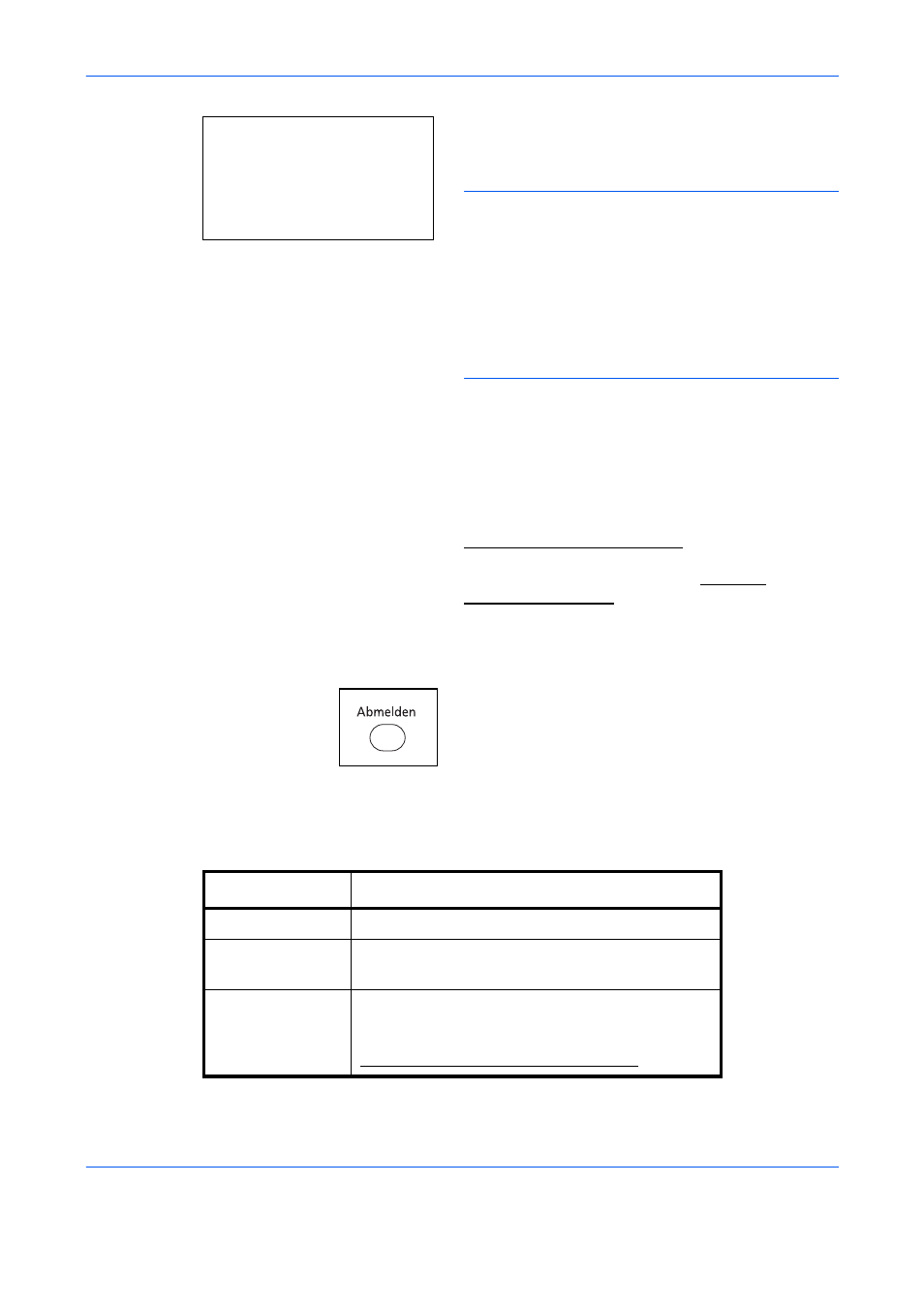
Benutzer-/Kostenstellenverwaltung
11-16
1
In der nachstehenden Anzeige geben Sie die
Konto-ID über die Zifferntasten ein und tippen auf
OK.
HINWEIS:
Wenn Sie ein falsches Zeichen
eingegeben haben, drücken Sie die Taste Löschen
und geben die Konto-ID nochmals ein.
Wenn die eingegebene Konto-ID nicht zu einer
registrierten ID passt, ertönt ein Warnton und der Login
schlägt fehl. Geben Sie die Konto-ID richtig ein.
Mit [Zähler] (die Linke Auswahl-Taste) können Sie die
Anzahl der gedruckten und gescannten Seiten
anzeigen.
Wenn die Login-Namen- und die Login-Passwort-
Eingabeanzeige erscheint
Wenn die Benutzer-Loginverwaltung aktiviert ist,
erscheint die Anzeige zur Eingabe von Login-Name
und Login-Passwort. Geben Sie einen Login-Namen
und ein Passwort zur Anmeldung ein. (Siehe
Anmelden/Abmelden Seite 11-5.) Wenn der Benutzer
bereits die Kontodaten gespeichert hat, wird die Konto-
ID-Eingabe übersprungen. (Siehe Benutzer
hinzufügen Seite 11-6.)
2
Führen Sie die restlichen Schritte aus.
Logout/Abmelden
Wenn Sie mit Ihrer Arbeit fertig sind, drücken Sie die
Taste Abmelden. Die Konto-ID-Eingabeanzeige
erscheint.
Konto hinzufügen
In diesem Abschnitt wird beschrieben, wie Sie ein Konto hinzufügen. Folgende Einträge sind erforderlich.
Gehen Sie wie nachstehend beschrieben vor, um ein neues Konto zu speichern.
Konto-ID:
b
*******************
[ Zähler ]
Menüpunkt
Beschreibung
Kontoname
Geben Sie den Kontonamen ein (bis 32 Zeichen).
Konto-ID
Geben Sie die Konto-ID mit bis zu acht Stellen ein
(0 bis 99999999).
Einschränkungen
Durch die Eingabe von Beschränkungen/Limits
können Sie beim Drucken oder Scannen die
Anzahl der Seiten beschränken. Siehe
Gerätenutzung beschränken Seite 11-21.